Slett enkelt innhold og innstillinger på iPhone, iPad eller iPod fullstendig og permanent.
- Fjern iPhone søppelfiler
- Fjern iPad-hurtigbuffer
- Fjern iPhone Safari Cookies
- Fjern iPhone Cache
- Fjern iPad-minne
- Fjern iPhone Safari-historie
- Slett iPhone-kontakter
- Slett iCloud Backup
- Slett iPhone-e-poster
- Slett iPhone WeChat
- Slett iPhone WhatsApp
- Slett iPhone-meldinger
- Slett iPhone-bilder
- Slett iPhone-spilleliste
- Slett passordskode for iPhone-restriksjoner
Nyttige måter å tømme historikk på iPhone [2023] - løst
 Oppdatert av Lisa Ou / 16. nov. 2021 14:20
Oppdatert av Lisa Ou / 16. nov. 2021 14:20Hvis tidsfordrivet ditt er å søke etter ting over nettleseren på iPhone, så er du sannsynligvis klar over at hvert søk og hver aktivitet du gjør blir registrert gjennom nettleserloggen. Det er greit å ha en søkehistorikk, da det kan gjøre oppgaven din enklere hvis du foretrekker å besøke den igjen. For eksempel, du vil søke etter en ting du har søkt før, ved hjelp av historiske data trenger du ikke å skrive dem på nytt, du trenger bare å finne historiedataene og trykke på den. Men hvis du ikke vil at andre skal ha tilgang til aktiviteten du gjør på iPhone-nettleseren din av personvernhensyn, så er det beste å lære hvordan du sletter dem. Med det, se ikke lenger som her i FoneLab, vi har allerede ulike løsninger for dine bekymringer. Denne artikkelen vil guide deg gjennom hvordan du sletter historikken på iPhone.
![Nyttige måter å tømme historikk på iPhone [2023] - løst](https://www.fonelab.com/images/foneeraser/how-to-clear-history-on-iphone.jpg)
Det er en rekke måter å slette historikk fra din iPhone. Noen av dem er selvsagt mer effektive enn andre, så det er en god idé å sortere ut de 3 forskjellige metodene for å bestemme hvilken som passer best for deg.

Guide List
FoneEraser for iOS er den beste iOS-datarenseren som enkelt kan slette alt innhold og innstillinger på iPhone, iPad eller iPod fullstendig og permanent.
- Rengjør uønskede data fra iPhone, iPad eller iPod touch.
- Slett data raskt med en gangs overskriving, noe som kan spare tid for mange datafiler.
- Det er trygt og enkelt å bruke.
Del 1. Slik sletter du iPhone Safari-historikk
Safari-nettleseren din registrerer automatisk handlingen din gjennom historikkleseren i form av små filer. Disse små filene samles og lagres et sted i dokumentene og dataene til Safari-nettleseren din. Når du bruker mer tid på Safari-nettleseren, blir historikkdata overbelastet på nettleseren din uten bevisst, noe som resulterer i uønskede problemer som appkrasj og lasteproblemer. Når det er sagt, er det å tømme iPhone Safaris historie den beste måten å løse disse problemene på. Slik sletter du historikk på iPhone på Innstillinger og manuelt:
Trinn for hvordan du sletter all iPhone Safari-historikk:
Trinn 1Åpne på iPhone innstillinger. Rull ned og trykk på Safari.
Trinn 2Deretter ruller du ned på Safari-siden og klikker på Fjern historikk og nettsteddata.
Trinn 3Da vil alle Safaris historiedata og andre søppelfiler som cacher, midlertidige filer og informasjonskapsler også bli slettet fra enheten din.

Trinn for hvordan du fjerner iPhone Safari-historikk selektivt:
Trinn 1Åpne Safari-appen og klikk deretter på bokmerker ikonet i nedre høyre hjørne av grensesnittet.
Trinn 2Sveip deretter til høyre for å gå til historikkpanelet og velg historikkdataene du vil slette, og sveip dem deretter til venstre. Når Delete knappen vises, bare trykk på den for å tømme loggen.
Trinn 3Hvis du vil slette loggen din på en gang eller selektivt, trykker du ganske enkelt på Fjern knappen i nedre høyre hjørne av skjermen. Velg deretter Hele tiden, i dag og i går, i dag, den siste timen avhengig av tidsrammen du foretrekker.
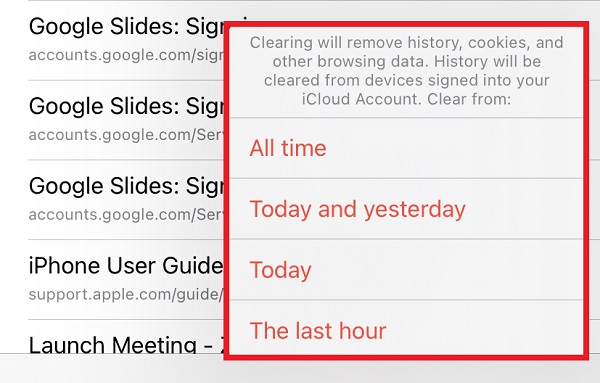
Del 2. Slik sletter du iPhone Google Chrome-historikk
Google Chrome-nettleseren som et alternativ til Safari-nettleseren lagrer også historiedatafiler når den brukes. Det samme med Safari, det må også fjernes fra tid til annen for å bli kvitt noen mulige problemer. Hvis du fortsatt ikke vet hvordan du sletter loggen din på iPhone, spesielt i Google Chrome-nettleseren, er trinnene nedenfor.
Trinn for hvordan du sletter iPhone Google Chrome-historikk:
Trinn 1Åpne Google Chrome-nettleser. Trykk deretter på ellipse ikonet og velg deretter Historikk.
Trinn 2Hvis du vil tømme historikken selektivt, trykker du på Rediger -knappen i nedre høyre hjørne av skjermen, velg deretter historikkdataene du vil slette og trykk på Delete i nederste venstre hjørne.
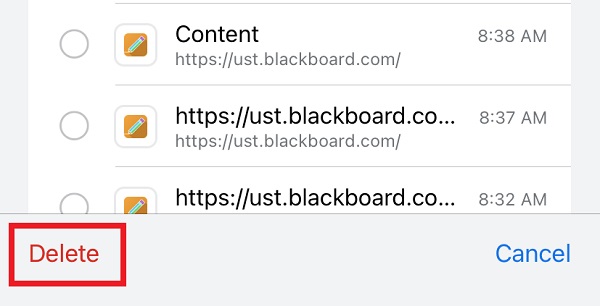
Trinn 3Hvis du vil slette hele loggen din samtidig, trykker du på Fjern gjennomsynsdata i nedre høyre hjørne av skjermen, velg eller merk av for Browsing History og trykk på Fjern gjennomsynsdata.
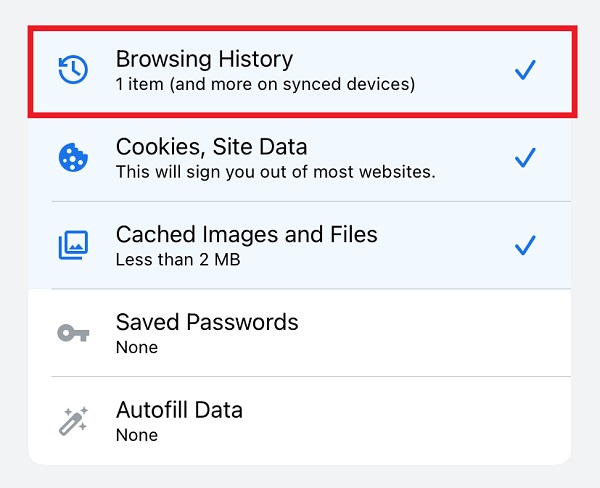
FoneEraser for iOS er den beste iOS-datarenseren som enkelt kan slette alt innhold og innstillinger på iPhone, iPad eller iPod fullstendig og permanent.
- Rengjør uønskede data fra iPhone, iPad eller iPod touch.
- Slett data raskt med en gangs overskriving, noe som kan spare tid for mange datafiler.
- Det er trygt og enkelt å bruke.
Del 3. Slik sletter du iPhone-historikk med FoneEraser for iOS
Velg fritt blant slettenivåalternativene som FoneEraser for iOS tilbud til deg. Dette programmet er spesielt utviklet for å tømme iPhone-historikken din på bare noen få sekunder og klikk unna. I vårt tilfelle kan du bruke det som et verktøy for å slette historikk på iPhone helt. Unødvendig å si at det vil slette alle data på din iPhone.
Trinn for hvordan du sletter iPhone-historikk med FoneEraser for iOS:
Trinn 1Gå først til den offisielle nettsiden til FoneLab, last ned FoneEraser for iOS og installer den på datamaskinen din. Koble iPhone til datamaskinen via USB-ladekabel. Hvis det blir bedt om det, trykk på Stol på popup-varslingen på din iPhone.
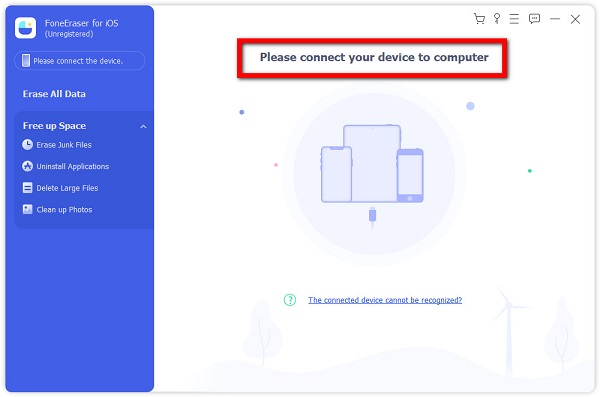
Trinn 2Klikk på Quick Scan for å skanne enhetens filer. Klikk deretter på Slett alle data og velg slettenivået fra alternativene: Low, Middle og High. (Høyt nivå er foreslått). Men du må merke deg at de slettede dataene ikke kan gjenopprettes, og dataene vil ikke bli avslørt.

Trinn 3Til slutt, klikk på Slett knappen plassert i nedre høyre hjørne av grensesnittet.

Vær oppmerksom på at denne måten vil fjerne all data fra iPhone. Hvis du bare vil tømme iPhone-historikken for å frigjøre plass, kan du velge Frigjør plass for å fjerne unødvendige filer uten å miste data i stedet.
Del 4. Vanlige spørsmål om sletting av iPhone-historikk
FoneEraser for iOS er den beste iOS-datarenseren som enkelt kan slette alt innhold og innstillinger på iPhone, iPad eller iPod fullstendig og permanent.
- Rengjør uønskede data fra iPhone, iPad eller iPod touch.
- Slett data raskt med en gangs overskriving, noe som kan spare tid for mange datafiler.
- Det er trygt og enkelt å bruke.
1. Nullstiller tømming av Safaris historie appen?
Faktisk, nei. I utgangspunktet vil det bare slette historikken, men andre som bokmerker, favoritter osv. gjenstår fortsatt.
2. Når er den beste tiden å tømme nettloggen på iPhone?
Det er ingen beste tid for å slette iPhone-historikk, men det er tilrådelig å gjøre det når du ofte har problemer med iPhone, for eksempel problemer med lasting og lagringsplass. Det innebærer at hvis du går tom for plass, kan det bremse iPhone-en din, så sletting av historikk er en god metode for å bringe ting tilbake til der de hører hjemme.
FoneEraser for iOS er den beste iOS-datarenseren som enkelt kan slette alt innhold og innstillinger på iPhone, iPad eller iPod fullstendig og permanent.
- Rengjør uønskede data fra iPhone, iPad eller iPod touch.
- Slett data raskt med en gangs overskriving, noe som kan spare tid for mange datafiler.
- Det er trygt og enkelt å bruke.
konklusjonen
Når denne artikkelen går mot slutten, vil spørsmålet ditt: hvordan sletter jeg historikken min på iPhonen min ikke være så vanskelig som du tror. Måtene nevnt ovenfor vil være nyttige for alle dine ryddehistorikkpreferanser. FoneLab som en pålitelig problemløser og verktøyleverandør er den som passer deg i enhver tømmehistorikk du ønsker. Gi muligheten til å prøve det beste verktøyet du noen gang kan bruke. Besøk FoneLab offisielle nettsted og last ned FoneEraser for iOS nå!
